Das Exportieren von WhatsApp-Chats in PDF kann aus verschiedenen Gründen hilfreich sein. Beispielsweise müssen Sie möglicherweise einige Ihrer WhatsApp-Chats als Beweis oder Beweis für eine Klage vor einem Gericht vorlegen. Eine druckbare PDF-Version der Chats kann sich als sehr nützlich erweisen. Möglicherweise haben Sie auch einige WhatsApp-Chats, die Geschäftsinformationen enthalten, einschließlich Gespräche mit Kunden, die sie liefern. In diesem Fall können Sie mit einer druckbaren Version der Chats den Überblick über Geschäftstransaktionen behalten.
Das Exportieren Ihrer WhatsApp-Chats in PDF kann auch nützlich sein, wenn Sie WhatsApp zu Forschungszwecken verwendet haben und eine gedruckte Version der Antworten wünschen. Was auch immer der Grund sein mag, dieser Artikel hilft Ihnen dabei, WhatsApp-Chats ganz einfach als PDF zu exportieren.
Weg 1. Exportieren Sie WhatsApp Chat per E-Mail als PDF
Sie können WhatsApp-Chats ganz einfach per E-Mail als PDF exportieren. Bei dieser Methode werden die WhatsApp-Chats in das TXT-Format exportiert und anschließend die TXT-Datei in PDF konvertiert. Befolgen Sie dazu diese einfachen Schritte:
Schritt 1: Öffnen Sie WhatsApp und suchen Sie den Chat, den Sie exportieren möchten.
Schritt 2: Klicken Sie auf "Menü" (drei Punkte oben) und dann auf "Mehr".
Schritt 3: Wählen Sie "Chat exportieren" und wählen Sie dann aus, wie Sie die zu generierende TXT-Datei freigeben möchten. Wir empfehlen, die TXT-Datei mit der ausgewählten Konversation per E-Mail an Ihre eigene E-Mail-Adresse zu senden.

Schritt 4: Öffnen Sie nun die E-Mail auf Ihrem Computer und laden Sie das angehängte TXT-Dokument herunter. Klicken Sie mit der rechten Maustaste auf die TXT-Datei und wählen Sie "Öffnen mit > MS Word".
Schritt 5: Sobald die Datei in MS Word geöffnet ist, klicken Sie auf Datei > Speichern unter und wählen Sie unter „Dateityp“ die Option „PDF (* .pdf)“. Klicken Sie auf "Speichern" und die TXT-Datei wird in PDF konvertiert.
Weg 2. WhatsApp Chat nur unter Android als PDF exportieren
Benutzer von Android-Geräten können WhatsApp-Chats problemlos direkt als PDF exportieren. Damit diese Methode funktioniert, muss jedoch ein Dateimanager auf dem Gerät installiert sein. In neueren Versionen des Programms ist ein Dateimanager integriert. Wenn Sie jedoch ein älteres Gerät haben, empfehlen wir, eine Dateimanager-App wie ES File Explorer auf das Gerät herunterzuladen. Sie sollten WhatsApp Viewer auch auf Ihrem Computer installieren, um die Konversationen aus Ihrem WhatsApp-Backup problemlos anzeigen zu können.
Befolgen Sie anschließend diese einfachen Schritte:
Schritt 1: Öffnen Sie die von Ihnen verwendete Datei-Explorer-App und suchen Sie den WhatsApp-Ordner, der sich normalerweise im internen Speicher befindet. Öffnen Sie diesen Ordner und Sie sollten einen anderen Ordner mit dem Namen "Datenbanken" sehen.
Schritt 2: Öffnen Sie den Ordner "Databases" und suchen Sie die Datei "mgstore.db.crypt12". Manchmal hat die Datei am Ende eine andere Nummer wie "crypt8". Und kopieren Sie diese Datei.
Schritt 3: Verbinden Sie nun das Android-Gerät mit Ihrem Computer und übertragen Sie die kopierte Datei auf Ihren Computer. Sie können die Datei auch mit einem Cloud-Dienst wie OneDrive oder Dropbox übertragen.
Schritt 4: Öffnen Sie WhatsApp Viewer auf Ihrem Computer. Klicken Sie auf „Datei > Öffnen > Datei auswählen und suchen Sie die Datei mgstore.db. Lassen Sie das Feld "Kontoname" leer und klicken Sie auf "Weiter".

Schritt 5: Suchen Sie den Chat, den Sie als PDF exportieren möchten, und exportieren Sie ihn zunächst als TXT-Datei. Sie können dann ein Dokumentkonvertierungstool verwenden, um die TXT-Datei in PDF zu konvertieren, oder MS Word verwenden, wie wir es in Teil 1 oben getan haben.
Weg 3. Exportieren Sie WhatsApp mit Mobitrix als PDF
Während die oben genannten Lösungen nützlich sein können, gibt es eine zusätzliche Lösung, mit der Sie die WhatsApp-Chats direkt im HTML-, CSV- oder XLS-Format auf Ihren Computer exportieren und die Dateien dann in PDF konvertieren können. Diese Lösung ist Mobitrix WhatsApp Transfer, ein WhatsApp-Tool, mit dem Sie WhatsApp-Chats in HTML exportieren und die HTML-Datei in PDF konvertieren können. So geht's:
Schritt 1: Laden Sie Mobitrix WhatsApp Transfer herunter und installieren Sie es auf Ihrem Computer. Öffnen Sie das Programm nach erfolgreicher Installation und verbinden Sie Ihr Telefon mit dem Computer.
Schritt 2: Klicken Sie auf der linken Seite auf „WhatsApp auf Geräten sichern“. Tippen Sie auf "Sichern" und das Programm erstellt eine vollständige Sicherung aller WhatsApp-Konversationen auf dem Gerät.
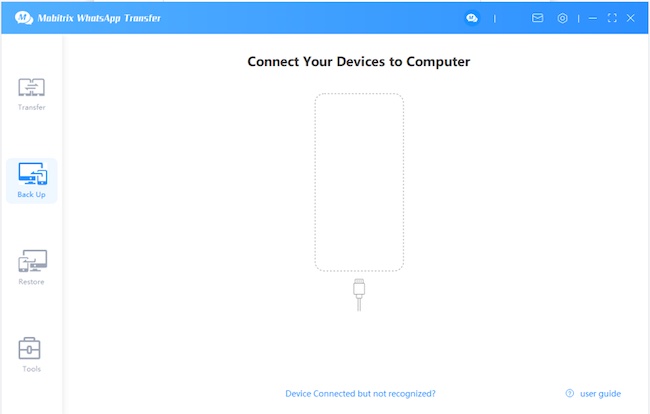
Schritt 3: Wenn der Sicherungsvorgang abgeschlossen ist, können Sie die Daten dieser Sicherung auf Ihrem Computer durchgehen, um die Chats auszuwählen, die Sie in PDF exportieren möchten.

Schritt 4: Anschließend können Sie die HTML-Datei mit einem HTML-PDF-Konverter in PDF konvertieren. Sie können es aber auch als HTML behalten und in jedem Browser öffnen.

Mit den oben genannten Lösungen können Sie Ihre WhatsApp-Konversationen ganz einfach als PDF exportieren. Mobitrix bietet Ihnen jedoch die beste Lösung, wenn Sie dies schneller und effizienter tun möchten.

